
Obsah:
- Autor John Day [email protected].
- Public 2024-01-30 08:25.
- Naposledy změněno 2025-01-23 14:38.
Uvítací obrazovka, zobrazující všechny uživatele, byla zavedena v systému Windows XP pro pohodlí uživatele. Možnost změnit to zpět na bezpečnější, klasickou přihlašovací obrazovku byla možná z ovládacího panelu. To bylo odstraněno z možností Vista, ale je to stále možné. Očividně je to možné i ve Windows 7. UPOZORNĚNÍ: Pro neprofesionální edice viz poslední krok.
Krok 1: Spusťte a hledejte
Otevřete nabídku Start a spusťte (zkratka: klávesa Windows+R) nebo vyhledejte „secpol.msc“. Otevře se okno Místní zásady zabezpečení. V části Místní zásady klikněte na Možnosti zabezpečení. Najděte „Interaktivní přihlášení: Nezobrazovat poslední uživatelské jméno“.
Krok 2: Povolte to
Poklepejte na něj a povolte jej. Použijte a stiskněte ok. Doporučil bych také deaktivovat zásadu přímo pod ní „Interaktivní přihlášení: Nevyžadovat CTRL+ALT+DEL“. Poté budete vyzváni, abyste před přihlášením stiskli control+alter+delete.
Krok 3:
Nyní je váš počítač bezpečnější, protože při každém přihlášení budete muset zadat uživatelské jméno a heslo.
Krok 4: Pro uživatele neprofesionální edice
Nyní existuje způsob, jak dělat věci na neprofesionálních systémech Vista/7. Hledáním nebo spuštěním následujícího otevřete editor registru: regeditNow, přejděte do adresáře HKEY_LOCAL_MACHINE / SOFTWARE / Microsoft / Windows / CurrentVersion / Policies / SystemFind a otevřete vaule „Don'tdisplaylastusername“. Změňte hodnotu na 1 a klikněte na OK. Chcete-li, aby uživatelé při přihlášení stiskli klávesu control-alt-delete, otevřete příkazový řádek (vyhledejte/spusťte cmd). Zadejte do pole control userpasswords2. Tím se otevřou uživatelské účty. Ujistěte se, že je zaškrtnuto „Uživatelé musí zadat uživatelské jméno a heslo, aby mohli používat tento počítač“. Přejděte na kartu Upřesnit. V části Zabezpečené přihlášení zaškrtněte políčko „Vyžadovat, aby uživatel stiskl Ctrl+Alt+Odstranit“. Použít a OK tato nastavení. Odhlaste se a těchto změn si všimnete hned!
Doporučuje:
DIY Windows Přihlašovací klíč: 5 kroků

DIY Windows Přihlašovací klíč: Máte dost oken, která vás žádají o heslo při každém přihlášení? Můžete si nastavit PIN; je snadné si to pamatovat, že? Není to ale tak bezpečné, zejména pokud používáte notebook na veřejnosti, je snazší ho chytit než
Získejte e -mailová upozornění z vašeho domácího zabezpečovacího systému pomocí Arduina: 3 kroky

Získejte e -mailová upozornění z vašeho domácího bezpečnostního systému pomocí Arduina: Pomocí Arduina jsme schopni snadno dovybavit základní funkce e -mailu prakticky do jakékoli stávající instalace zabezpečovacího systému. To je zvláště vhodné pro starší systémy, které byly pravděpodobně dlouho odpojeny od monitorovací služby
Získejte obrazovku pro svůj domov Google pomocí Raspberry Pi a Dialogflow (alternativa Chromecastu): 13 kroků

Získejte obrazovku pro svůj domov Google pomocí Raspberry Pi a Dialogflow (alternativa Chromecastu): Od chvíle, kdy jsem si koupil svůj domov Google, jsem chtěl ovládat svá zařízení doma pomocí hlasových příkazů. Funguje to úžasně ve všech směrech, ale cítil jsem se špatně kvůli jeho funkci videa. Můžeme sledovat Youtube a Netflix, pouze pokud máme zařízení Chromecast nebo
Změna systému Windows Vista na systém Windows XP: 7 kroků

Změna Windows Vista na Windows XP: Nyní používám Windows 7, který běží stejně dobře jako Xp. Přešel jsem z Visty na Xp, protože je mnohem rychlejší. Tento Instructable vysvětlí proces změny systému Windows Vista a jeho podoby systému Windows XP. To zahrnuje změnu přihlašovacích údajů
Získejte 3D Pinball na Vista: 3 kroky
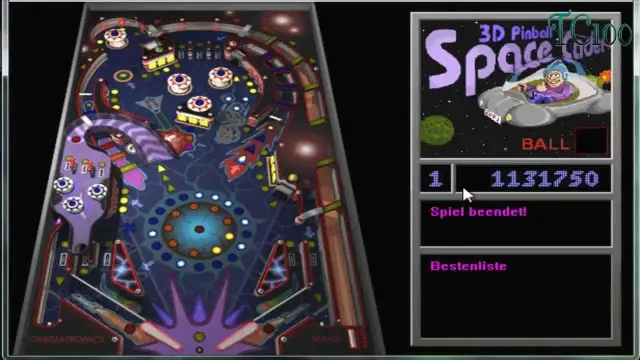
Získejte 3D Pinball na Vista: Pokud jste byli jako já, pravděpodobně jste byli velmi zklamaní, že z Vista odstranili 3D Pinball. Toto je způsob, jak uchopit program ze systému Windows XP, Windows 2000 Professional, Windows ME nebo Windows NT a umístit jej do systému Vista. Toto také funguje
